EarTrumpet: Điều chỉnh âm lượng cho các ứng dụng cá nhân trong Windows 10
Với Windows 7, Microsoft đã giới thiệu một bộ trộn âm lượng mới để cho phép người dùng điều chỉnh và thiết lập mức âm lượng cho các chương trình riêng lẻ. Bộ trộn âm lượng tồn tại trong Windows 10 nhưng bắt đầu là nó chỉ hỗ trợ các chương trình máy tính để bàn cổ điển.
Trình trộn âm thanh tích hợp trong Windows 10 (nhấp chuột phải vào biểu tượng khối lượng trong thanh tác vụ và nhấp vào Mở bộ đệm âm lượng) không hỗ trợ các ứng dụng hiện đại hoặc Universal Windows Platform (UWP). Điều này có nghĩa là bạn không thể sử dụng bộ trộn âm lượng tích hợp để cài đặt hoặc kiểm soát mức âm lượng của ứng dụng và ứng dụng hiện đại được cài đặt từ Cửa hàng. Ví dụ: bạn không thể đặt mức âm lượng cho Edge và Groove Music bằng bộ trộn âm tích hợp sẵn.
Vậy, làm thế nào để điều chỉnh mức âm lượng cho từng ứng dụng trong Windows 10? Hãy thử EarTrumpet.
EarTrumpet: Điều chỉnh cấp âm lượng cho các ứng dụng và chương trình trong Windows 10
EarTrumpet là một bộ trộn âm lượng miễn phí cho Windows 10. Ứng dụng EarTrumpet cho phép bạn điều chỉnh mức âm lượng cho cả các chương trình máy tính để bàn cổ điển cũng như các ứng dụng hiện đại như Groove Music và Edge.
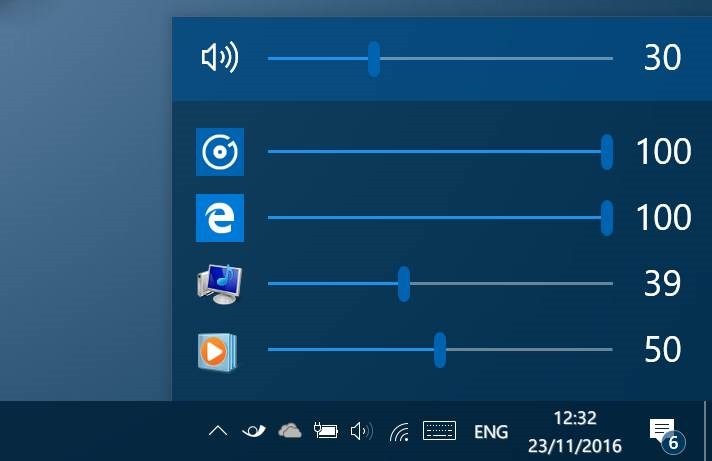
Giao diện của EarTrumpet trông giống như bộ trộn âm lượng mặc định trong Windows 10. Chức năng của EarTrumpet cũng tương tự như trình trộn âm lượng mặc định.
Sau khi cài đặt ứng dụng, biểu tượng EarTrumpet xuất hiện trong khu vực khay hệ thống, nhấp vào biểu tượng hiển thị tất cả các chương trình máy tính để bàn cổ điển và ứng dụng hiện đại. Khởi chạy ứng dụng hiện đại và các chương trình cổ điển để xem mục nhập của họ trong danh sách EarTrumpet. Trượt thanh âm thanh để điều chỉnh mức âm lượng cho từng ứng dụng và chương trình.
EarTrumpet có lẽ là lựa chọn tốt nhất cho bộ trộn âm lượng mặc định trong Windows 10. Nếu bạn muốn kiểm soát mức âm lượng cho cả các chương trình máy tính để bàn cổ điển và các ứng dụng hiện đại, EarTrumpet là đặt cược tốt nhất của bạn.
Cuối cùng, trước khi bạn chuyển đến Cửa hàng để cài đặt ứng dụng, nhà phát triển ứng dụng nói rằng ứng dụng có thể khiến Windows 10 của bạn bị treo do lỗi trong Windows 10. Vì vậy, chúng tôi khuyên bạn nên tạo một điểm khôi phục hệ thống bằng tay trước khi thử Ứng dụng trên máy tính của bạn. Chúng tôi đã chạy EarTrumpet trên máy tính thử nghiệm chạy Windows 10 Pro (x64) trong hai ngày qua mà không có bất kỳ vấn đề nào.
Truy cập liên kết Windows Store sau để cài đặt ứng dụng. Như bạn có thể biết, bạn cần phải đăng nhập vào Windows Store bằng tài khoản Microsoft để cài đặt ứng dụng từ Cửa hàng.
